相信很多朋友都遇到过以下问题,就是WIN10电脑蓝屏显示的处理操作步骤。针对这个问题,今天手机之家小编就搜集了网上的相关信息,给大家做个WIN10电脑蓝屏显示的处理操作步骤的解答。希望看完这个教程之后能够解决大家WIN10电脑蓝屏显示的处理操作步骤的相关问题。
最近很多网友表示自己不清楚WIN10电脑为什么会显示蓝屏,而本篇文章就来给大家讲解WIN10电脑蓝屏显示的处理操作步骤,大家都来一起学习吧。
WIN10电脑蓝屏显示的处理操作步骤

1、在Cortana搜索栏中输入“regedit”,回车确认,进入注册表编辑器。
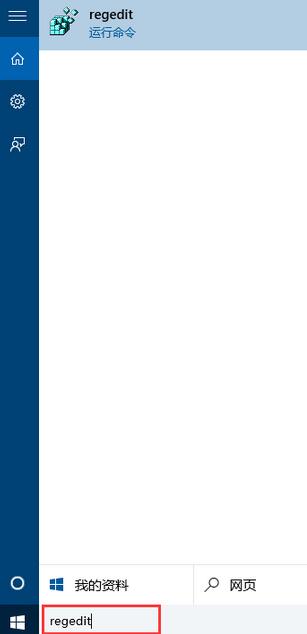
2、在注册表编辑器中,依次点击展开HKEY_LOCAL_MACHINESystemCurrentControlSetControlCrashControl。
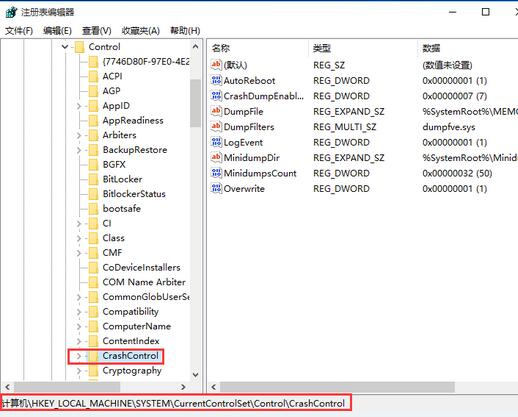
3、在CrashControl项的右侧窗口空白处,点击右键选择“新建→DWORD(32位)值”,重命名为DisplayParameters。
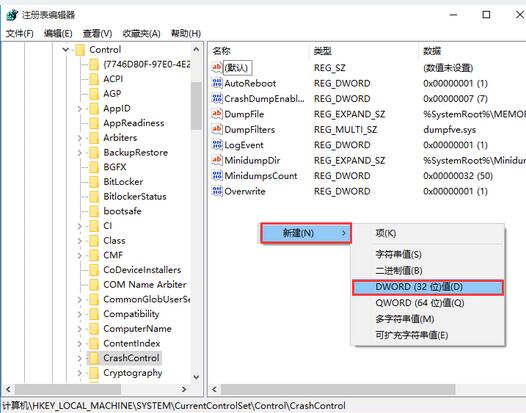
4、双击刚新建的值,将其数值数据改为“1”,点击“确定”即可。
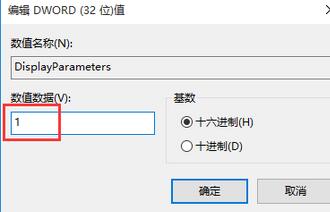
快来学习学习WIN10电脑蓝屏显示的处理操作内容吧,一定会帮到大家的。